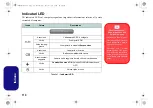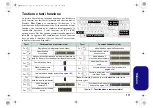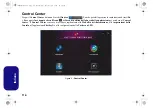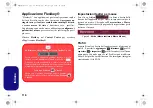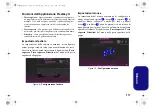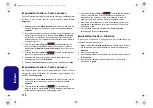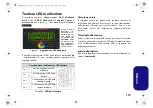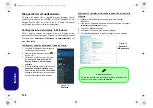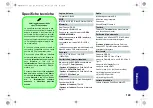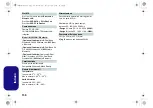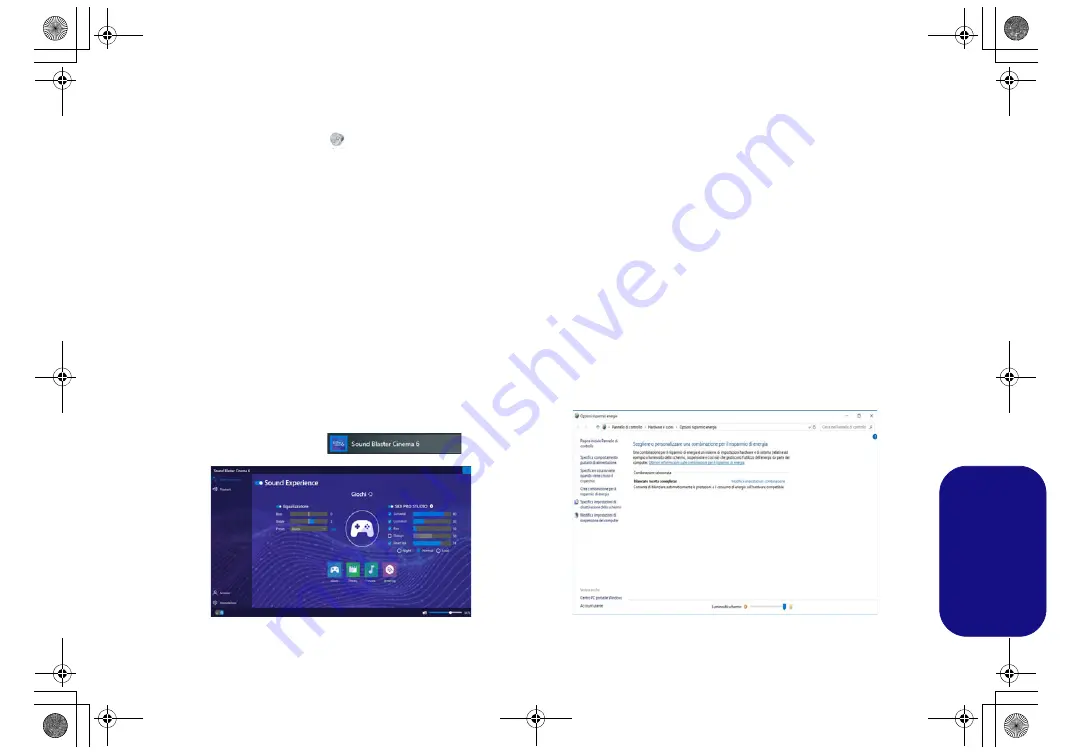
123
Italiano
Funzionalità audio
È possibile configurare le opzioni audio del computer dal
pannello di controllo
Audio
di
Windows
.
Il volume può essere regolato con la combinazione di tasti
Fn
+
F5
/
F6
. Il livello del volume del suono può essere anche
utilizzando il comando di regolazione volume di
Windows
.
Fare clic sull'icona
Altoparlanti
nella barra delle
applicazioni per controllare l'impostazione.
Sound Blaster Cinema 6
L'applicazione
Sound Blaster Cinema 6
ti consente di
configurare le impostazioni audio in base ai propri requisiti
per ottenere le prestazioni migliori in giochi, musica e
filmati.
Applicazione Sound Blaster Cinema 6
Esegui il pannello di controllo di
Sound Blaster Cinema 6
dal menu Start di
Windows
.
Figura 16
- Sound Blaster Cinema 6
Opzioni risparmio energia
Il pannello di controllo delle
Opzioni risparmio energia
(menu Hardware e suoni) di
Windows
consente la
configurazione delle funzioni di risparmio energetico del
computer. Selezionando
Risparmio di energia
è possibile
attivare questa funzione e configurare le opzioni relative al
pulsante di alimentazione
,
pulsante di sospensione (Fn +
F12)
,
coperchio del computer (chiuso)
,
schermo
e
modalità sospensione
(lo stato di risparmio di energia
predefinito).
Fare clic su
Crea combinazione per il risparmio di energia
sul menu di sinistra e personalizzarla per creare una nuova
combinazione. Fare clic su
Modifica impostazioni
combinazione
, quindi su
Cambia impostazioni avanzate
risparmio energia
per accedere a ulteriori opzioni di
configurazione.
Figura 17
- Opzioni risparmio energia
NH50ACAF.book Page 123 Wednesday, February 26, 2020 10:28 AM